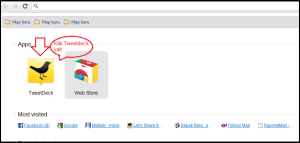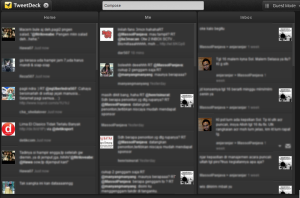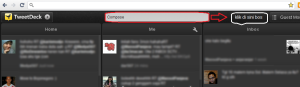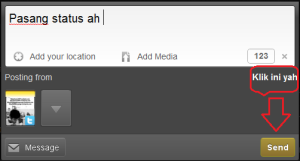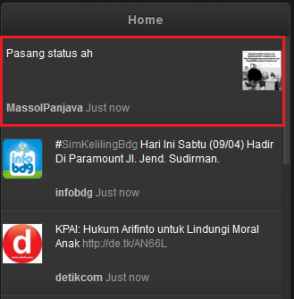perbedaan website, blog dan cms
Tuesday 19 August 2014
1
comments
Baiklah, sekarang sudah waktunya kita memulai tutorial website yang sesungguhnya. Jadi, yang sebelumnya gak sungguh-sungguh donk? Bukan. Tapi sekarang kita sudah masuk ke tahap-tahap pembuatan website yang memang menjadi bahan di dalam blog ini. Mungkin pembaca bertanya-tanya, apa sih perbedaan website, blog, atau CMS itu sendiri? Kalau merujuk dari defenisi website pada postingan yang terdahulu, maka kumpulan halaman-halaman informasi yang mempunyai domain yang dibuka malalui internet adalah termasuk website. Berarti blog juga termasuk donk? Secara defenisi blog termasuk website. Lalu apa yang membedakannya dengan website kebanyakan, atau dengan CMS, atau kenapa disebut blog?
Pertanyaan-pertanyaan itu merupakan pertanyaan yang juga muncul di kepala saya ketika pertama kali mendengar kata blog. Setelah saya mencoba mempelajari dan membandingkan, saya membuat kesimpulan tersendiri untuk menjawab pertanyaan-pertanyaan tersebut. Menurut saya, blog merupakan sebuah website yang lebih sederhana dalam pengelolaan dan penggunaannya. Blog dibuat khusus untuk mempermudah pengguna internet dalam menampilkan konten yang dimilikinya (sering berupa tulisan) tanpa harus membangun sebuah website dari awal. Biasanya konten-konten yang dituliskan pada blog tersebut ditampilkan dalam bentuk postingan-postingan yang muncul pada halaman blog secara berurutan. Hmm, ada baiknya kita membaca perbedaan-perbedaan mendasar antara blog dan website kebanyakan.
Website pada umumnya:
Oke deh, sekarang kita perlu tahu apa sih CMS itu?
CMS (Content Management System) merupakan sebuah sistem website dimana dalam pengelolaannya hampir sama dengan pengelolaan blog, namun bentuknya bisa dikatakan sama dengan website pada umumnya. Duh, bingung ya? Kalau tadi kita sudah membandingkan antara website kebanyakan dengan blog, maka CMS ini dibuat untuk menggabungkan kedua-duanya. Loh, kok bisa? Tentu bisa. Website kebanyakan mengharuskan kita mendesain dari awal dengan bahasa pemrograman web dan tentunya secara keseluruhan website beserta sistem yang ada di dalamnya adalah milik kta seutuhnya dan boleh kita kelola serta kembangkan sendiri. Sedangkan blog mempermudah kita dalam pengelolaannya tanpa harus repot berurusan dengan bahasa pemrograman website namun tidak bisa memiliki dan mengembangkan seutuhnya sistem blog kita. Maka CMS merupakan sebuah sistem website dimana website yang kita bangun bisa dikatakan sama dengan website kebanyakan namun kita tidak perlu repot berurusan dengan bahasa pemrograman web serta pengelolaannya juga mirip dengan mengelola blog, mudah. Dengan demikian, kita bisa memiliki sistem website kita secara keseluruhan. Bagaimana mendapatkan CMS? Sudah banyak provider yang menyediakan layanan ini dengan memberikan modul yang berisis source website yang akan kita bangun. Bahkan tidak sedikit yang menyediakannya secara opensource. Kita tinggal menginstal modul tersebut dan mendapatkan sebuah desain yang siap pakai. Penasaran? Ikuti terus kisah dalam blog ini.he3x. Karena penulis akan menyajikan secara khusus liputan tentang blog maupun CMS :).
Hmm, mungkin sekarang pembaca mulai menimbang-nimbang, antara membuat website seperti yang kebanyakan, menggunakan blog, atau mencoba CMS? Tapi, bagi saya itu awal yang baik. Saya hanya bisa berpesan seperti yang saya sampaikan di atas tadi. Hal-hal yang harus kita pertimbangkan adalah tujuan kita menggunakan sebuah web, keterbatasan waktu maupun biaya, kemudahan, dan lain-lain. Untuk itulah blog ini khusus saya buat sebagai wadah belajar membuat sebuah website, baik itu website yang pada umumnya, blog, ataupun CMS.
Jangan kemana-mana ya, masih panjang kisah kita. Ha3x.
Pertanyaan-pertanyaan itu merupakan pertanyaan yang juga muncul di kepala saya ketika pertama kali mendengar kata blog. Setelah saya mencoba mempelajari dan membandingkan, saya membuat kesimpulan tersendiri untuk menjawab pertanyaan-pertanyaan tersebut. Menurut saya, blog merupakan sebuah website yang lebih sederhana dalam pengelolaan dan penggunaannya. Blog dibuat khusus untuk mempermudah pengguna internet dalam menampilkan konten yang dimilikinya (sering berupa tulisan) tanpa harus membangun sebuah website dari awal. Biasanya konten-konten yang dituliskan pada blog tersebut ditampilkan dalam bentuk postingan-postingan yang muncul pada halaman blog secara berurutan. Hmm, ada baiknya kita membaca perbedaan-perbedaan mendasar antara blog dan website kebanyakan.
Website pada umumnya:
- Terlebih dahulu mendesain halaman-halaman website dengan menggunakan bahasa pemrograman web seperti HTML, PHP, ASP, XML, dll. Biasanya menggunakan bantuan software seperti dreamweaver atau frontpage.
- Halaman-halaman tersebut selanjutnya kita simpan dalam sebuah webserver (hosting) termasuk file-file atau dokumen-dokumen yang digunakan sebagai sumber membangun halaman-halaman tersebut, misalnya gambar. Selanjutnya kita juga perlu mendapatkan sebuah alamat website (domain).
- Untuk mengelolanya, biasanya kita atau dalam hal ini disebut webdeveloper, harus berhubungan langsung dengan halaman-halaman yang sudah kita simpan tadi. Maksudnya seperti ini, misalkan kita ingin menambah kalimat pada halaman yang sudah kita simpan, maka kita perlu masuk ke dalam hosting kita kemudian melakukan perubahan pada halaman tersebut.
- Kita dapat mendesain dari awal halaman yang kita inginkan secara keseluruhan dan dapat merubahnya secara keseluruhan juga.
- Sekarang ini website sudah banyak berbasis database sehingga memungkinkan pengelolaannya semakin mudah, misalnya sudah memakai halaman administrator. Selain itu, penggunaan database membuat website semakin canggih, misalnya bisa digunakan untuk jual beli di internet, dll. Sumber database itu sendiri adalah milik kita sebagai webdeveloper.
- Website yang yang kita bangun sendiri bisa merupakan website yang independen, artinya tidak mempunyai keterikatan dengan website lain.
- Blog dibuat lebih sederhana dari website.
- Kita tidak perlu mendesain halaman-halaman secara satu persatu baik itu dengan softaware seperti dreamweaver ataupun frontpage.
- Untuk mendapatkan sebuah blog, kita hanya perlu mendaftarkan diri pada provider blog yang akan kita gunakan, misalnya www.blogger.com maupun www.wordpress.com. Provider tersebutlah yang akan menyediakan tempat untuk membuat sebuah blog dengan beberapa langkah yang telah mereka siapkan.
- Blog tidak mengharuskan kita mendapatkan hosting dan domain sebagai tempat penyimpanan halaman-halaman web kita. Kita tinggal menulis atau menampilkan konten-konten pada blog yang telah kita buat, karena halaman-halaman blog itu telah tersimpan pada provider blog yang kita gunakan.
- Kita akan mendapatkan halaman administrator (bisa disebut dashboard atau controlpanel). Dari halaman itulah kita melakukan pengelolaan konten-konten kita, misalnya menulis posting baru, mengedit, ataupun menghapusnya.
- Blog yang kita buat memang milik kita sendiri, namun sistemnya tidak seutuhnya milik kita, tetapi milik provider-nya sendiri. Artinya, kita masih punya keterkaitan sistem dengan provider-nya. Jika mereka merasa perlu menghapus blog Anda dari dunia internet, maka mereka bisa melakukannya kapanpun. Itulah sebabnya, jangan melakukan tindakan yang melanggar hukum di dalam blog kita.
- Blog tidak memungkinkan kita membuat sebuah sistem database tersendiri yang terkoneksi pada blog kita, karena sistem database blog kita dimiliki oleh provider-nya. Kita hanya bisa mengelolanya.
Oke deh, sekarang kita perlu tahu apa sih CMS itu?
CMS (Content Management System) merupakan sebuah sistem website dimana dalam pengelolaannya hampir sama dengan pengelolaan blog, namun bentuknya bisa dikatakan sama dengan website pada umumnya. Duh, bingung ya? Kalau tadi kita sudah membandingkan antara website kebanyakan dengan blog, maka CMS ini dibuat untuk menggabungkan kedua-duanya. Loh, kok bisa? Tentu bisa. Website kebanyakan mengharuskan kita mendesain dari awal dengan bahasa pemrograman web dan tentunya secara keseluruhan website beserta sistem yang ada di dalamnya adalah milik kta seutuhnya dan boleh kita kelola serta kembangkan sendiri. Sedangkan blog mempermudah kita dalam pengelolaannya tanpa harus repot berurusan dengan bahasa pemrograman website namun tidak bisa memiliki dan mengembangkan seutuhnya sistem blog kita. Maka CMS merupakan sebuah sistem website dimana website yang kita bangun bisa dikatakan sama dengan website kebanyakan namun kita tidak perlu repot berurusan dengan bahasa pemrograman web serta pengelolaannya juga mirip dengan mengelola blog, mudah. Dengan demikian, kita bisa memiliki sistem website kita secara keseluruhan. Bagaimana mendapatkan CMS? Sudah banyak provider yang menyediakan layanan ini dengan memberikan modul yang berisis source website yang akan kita bangun. Bahkan tidak sedikit yang menyediakannya secara opensource. Kita tinggal menginstal modul tersebut dan mendapatkan sebuah desain yang siap pakai. Penasaran? Ikuti terus kisah dalam blog ini.he3x. Karena penulis akan menyajikan secara khusus liputan tentang blog maupun CMS :).
Hmm, mungkin sekarang pembaca mulai menimbang-nimbang, antara membuat website seperti yang kebanyakan, menggunakan blog, atau mencoba CMS? Tapi, bagi saya itu awal yang baik. Saya hanya bisa berpesan seperti yang saya sampaikan di atas tadi. Hal-hal yang harus kita pertimbangkan adalah tujuan kita menggunakan sebuah web, keterbatasan waktu maupun biaya, kemudahan, dan lain-lain. Untuk itulah blog ini khusus saya buat sebagai wadah belajar membuat sebuah website, baik itu website yang pada umumnya, blog, ataupun CMS.
Jangan kemana-mana ya, masih panjang kisah kita. Ha3x.
link sumber: http://tutorial-website.blogspot.com/2009/01/antara-website-blog-dan-cms.html